Instalowanie programu SketchUp
Najpierw pobierz plik instalacyjny dla swojego systemu operacyjnego. Zalecamy zainstalowanie najnowszych sterowników karty graficznej i szybkie sprawdzenie, czy komputer spełnia nasze wymagania systemowe.
Nie trzeba usuwać poprzednich wersji SketchUp przed zainstalowaniem nowego programu SketchUp ani w przypadku aktualizacji.
- Instrukcja instalacji dla systemu Windows
- Instrukcja instalacji dla systemu MacOS
- Instalacja aktualizacji
Instrukcja instalacji dla systemu Windows:
- Otwórz pobrany plik instalatora jako administrator. Może zostać wyświetlony monit bezpieczeństwa o przyznanie programowi SketchUp uprawnienia do wprowadzania zmian (instalacji) na komputerze.
- When the installation window opens, you'll see a list of products available to install including two SketchUp Studio features, Scan Essentials and Revit Importer.
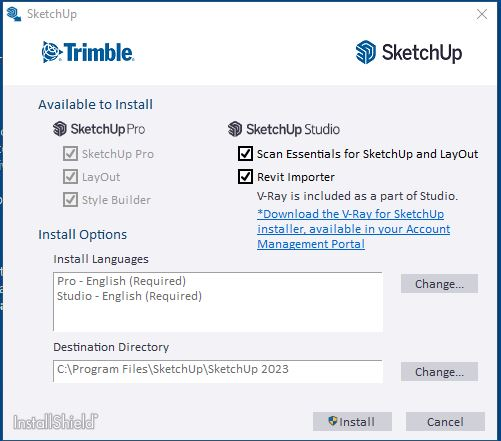 Note: V-Ray for SketchUp requires additional installation steps. If you choose to install V-Ray for SketchUp,, take a look at our Installing V-Ray for SketchUp article.
Note: V-Ray for SketchUp requires additional installation steps. If you choose to install V-Ray for SketchUp,, take a look at our Installing V-Ray for SketchUp article. - Aby zmienić język, którego chcesz używać, kliknij Zmień… obok opcji Języki instalacji.
- Kliknij Zmień… obok katalogu docelowego, aby zmienić miejsce, w którym chcesz zainstalować pliki programu SketchUp.
Wskazówka: mimo że można wybrać dowolną lokalizację, zalecamy zainstalowanie programu SketchUp w domyślnej lokalizacji na napędzie C:\.
- Kliknij Zainstaluj. Pojawi się okno umożliwiające śledzenie postępu instalacji.
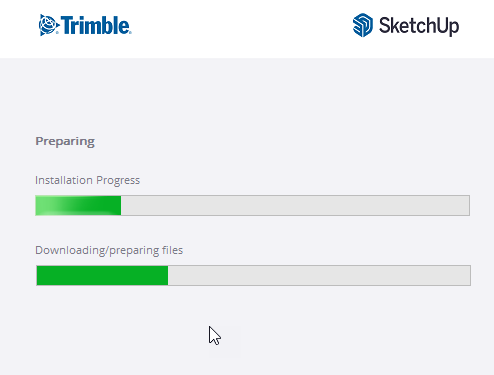
- Gdy zostanie wyświetlony komunikat „SketchUp 2023 jest gotowy do pracy!”, można kliknąć ikonę programu SketchUp, aby od razu go uruchomić. W przeciwnym razie kliknij przycisk Zakończ, aby zamknąć instalator.
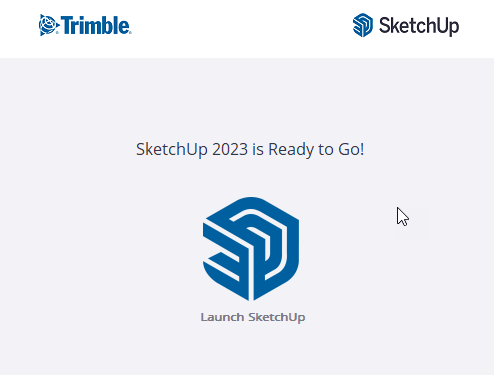
Instrukcja instalacji dla systemu Mac:
Przed zainstalowaniem programu SketchUp upewnij się, że jesteś zalogowany(-a) na swoim komputerze jako użytkownik z uprawnieniami administratora.
- Zamknij wszystkie istniejące wersje programów SketchUp, Layout i StyleBuilder.
Wskazówka: Można również usunąć wszystkie ikony programu SketchUp z poprzednich wersji z doku (kliknij prawym przyciskiem myszy ikonę doku > Opcje> Usuń z doku), aby uniknąć niezgodności wersji.
- Zlokalizuj i kliknij dwukrotnie plik .dmg instalatora. Spowoduje to zamontowanie dysku instalatora i otwarcie okna z ikoną programu SketchUp.
- Przeciągnij ikonę programu SketchUp i upuść ją w folderze Aplikacje, aby skopiować aplikację na komputer.
- Podczas kopiowania plików zostanie wyświetlony pasek postępu, a po zakończeniu instalacji pojawi się nowy folder programu SketchUp w obszarze Aplikacje.
- Aby uruchomić program SketchUp, przejdź do folderu SketchUp i dwukrotnie kliknij ikonę programu SketchUp.
- Przy pierwszym uruchomieniu programu może zostać wyświetlony monit bezpieczeństwa. Jeśli tak się stanie, kliknij przycisk Otwórz.
- Zamknij okno instalatora i usuń ikonę instalacji z obrazem dysku z pulpitu, przeciągając ją do kosza.
Instalacja aktualizacji
Program SketchUp Desktop to aplikacja kliencka, dlatego będzie wymagać okresowych aktualizacji, które wprowadzają nowe funkcje i rozwiązania ewentualnych błędów oraz problemów. Nie martw się, nie musisz zajmować się tymi zmianami, gdyż zrobimy to za Ciebie!
Program SketchUp będzie sprawdzać nasze serwery podczas uruchamiania, aby mieć pewność, że masz aktualną wersję programu. Jeśli będzie dostępna nowa wersja, otrzymasz następujące powiadomienie:
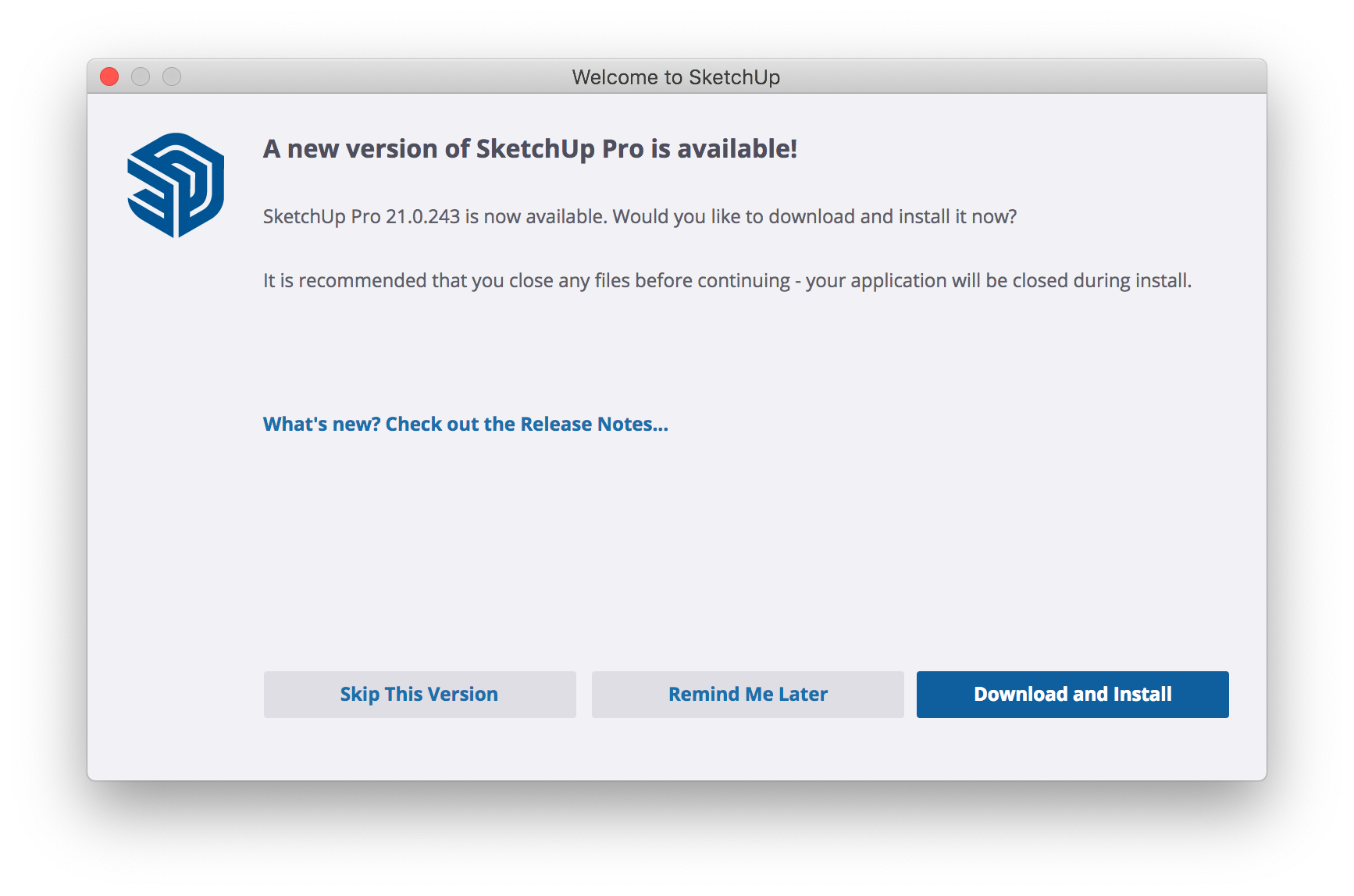
Z poziomu tego powiadomienia:
- Kliknij Co nowego? Sprawdź informacje o wersji..., aby przejrzeć informacje o wersji związane z aktualizacją.
- Opcja Pomiń tę wersję powoduje odrzucenie aktualizacji i pominięcie przyszłych powiadomień dotyczących tej konkretnej wersji.
- Polecenie Przypomnij mi później opóźnia aktualizację. Kolejne powiadomienie wyślemy później.
- Opcja Pobierz i zainstaluj powoduje połączenie z naszym serwerem i pobranie najnowszego instalatora. Podczas aktualizacji możesz monitorować proces pobierania oraz przeczytać informacje o wersji. Po zakończeniu pobierania kliknij przycisk Kontynuuj, aby zakończyć instalację.
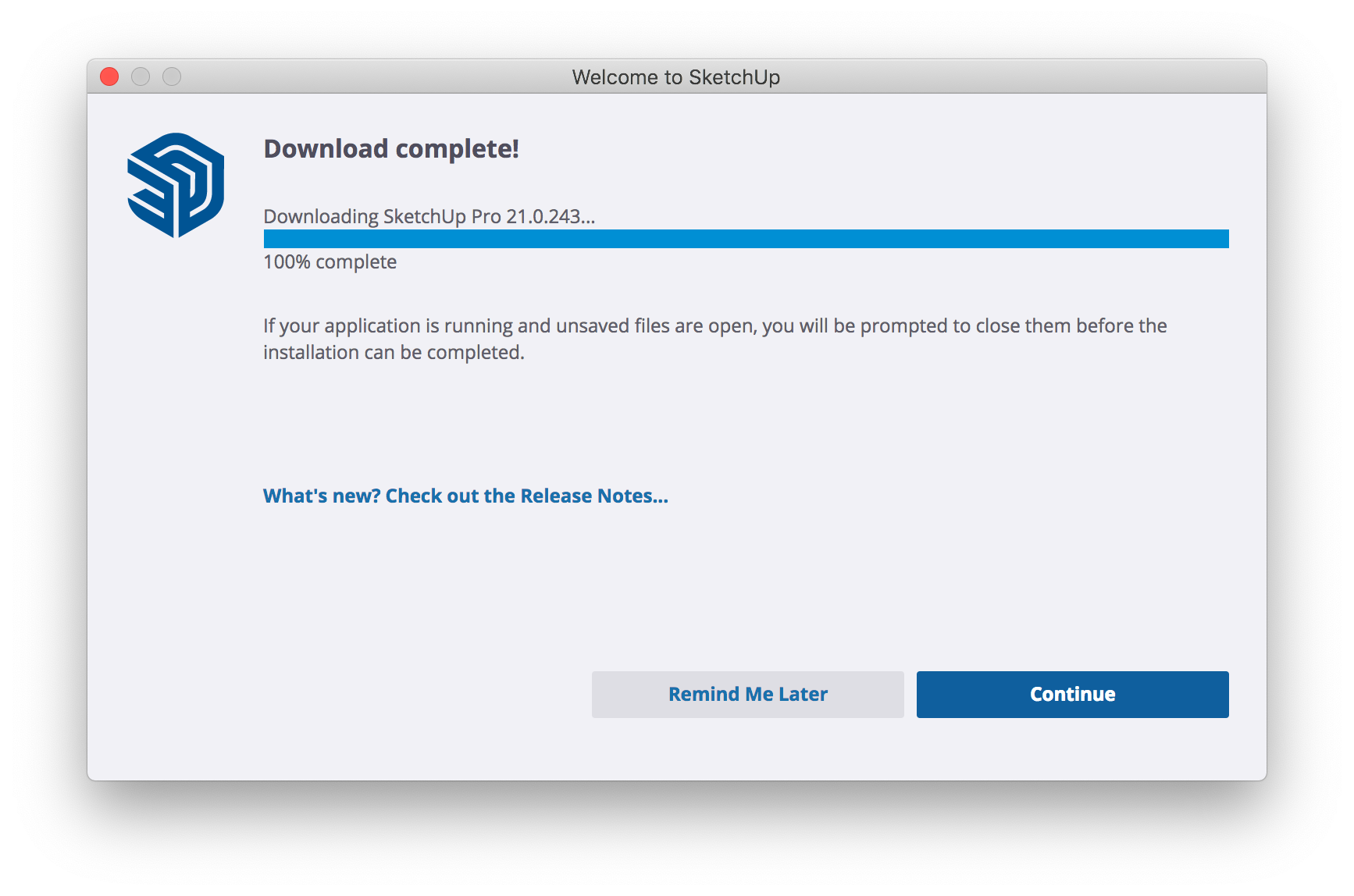
Dalsze kroki: przejdź do artykułu Otwieranie i aktywowanie programu SketchUp!
